시작 이유
https://100000000.tistory.com/5
Canvas을 사용하여 벽돌깨기 게임 만들기1 (캔버스 생성과 그리기)
순수 자바스크립트를 이용하여 2D 벽돌깨기 게임을 만들자. 주의! 이 글은 MDN의 Tutorial인 순수한 자바스크립트를 이용한 2D 벽돌깨기 게임을 보고 공부한 것이다. 좀 더 정확한 내용을 원한다면
100000000.tistory.com
canvas를 이용하여 벽돌깨기 게임을 만들었다. 이걸 언제 어디서나 친구들에게 자랑하고 실행할 수 있게 하고 싶다. 그래서 시작한다. 그 이름하야 aws를 이용하여 내 사이트 만들기!
방법
이미 aws를 이용하여 서버를 만든 프로젝트 팀원들이 잘 정리한 글들을 그대로 베낄 예정 ㅎㅎㅎ
일단 나는 이 글을 기억력이 안좋은 나만 본다는 가정하에 쓸거라 조금 불친절 할 것이다.(미래의 내가 불만일 것 같다) 그게 불만이면 물도 있다.(꺄르르)
시작!
aws 회원가입
AWS 프리 티어
12개월 무료: 이 프리 티어 오퍼는 AWS 신규 고객에게만 제공되며 AWS 가입일로부터 12개월 동안 유효합니다. 12개월의 무료 사용 기간이 만료되거나 애플리케이션 사용량이 프리 티어 범위를 초과
aws.amazon.com
나는 돈이 없기 때문에 무료 계정을 만들어서 사용할 예정이다. 설명을 보니 12개월만 무료 이용이 가능하단다..
회원가입은 굳이 설명이 필요 없다고 생각한다.

주의
해외 거래가 가능한 비자, 혹은 BC카드가 있어야 한다. 결제를 안하더라도 회원가입할 때에 등록한다.

당연히 무료를 선택해준다.
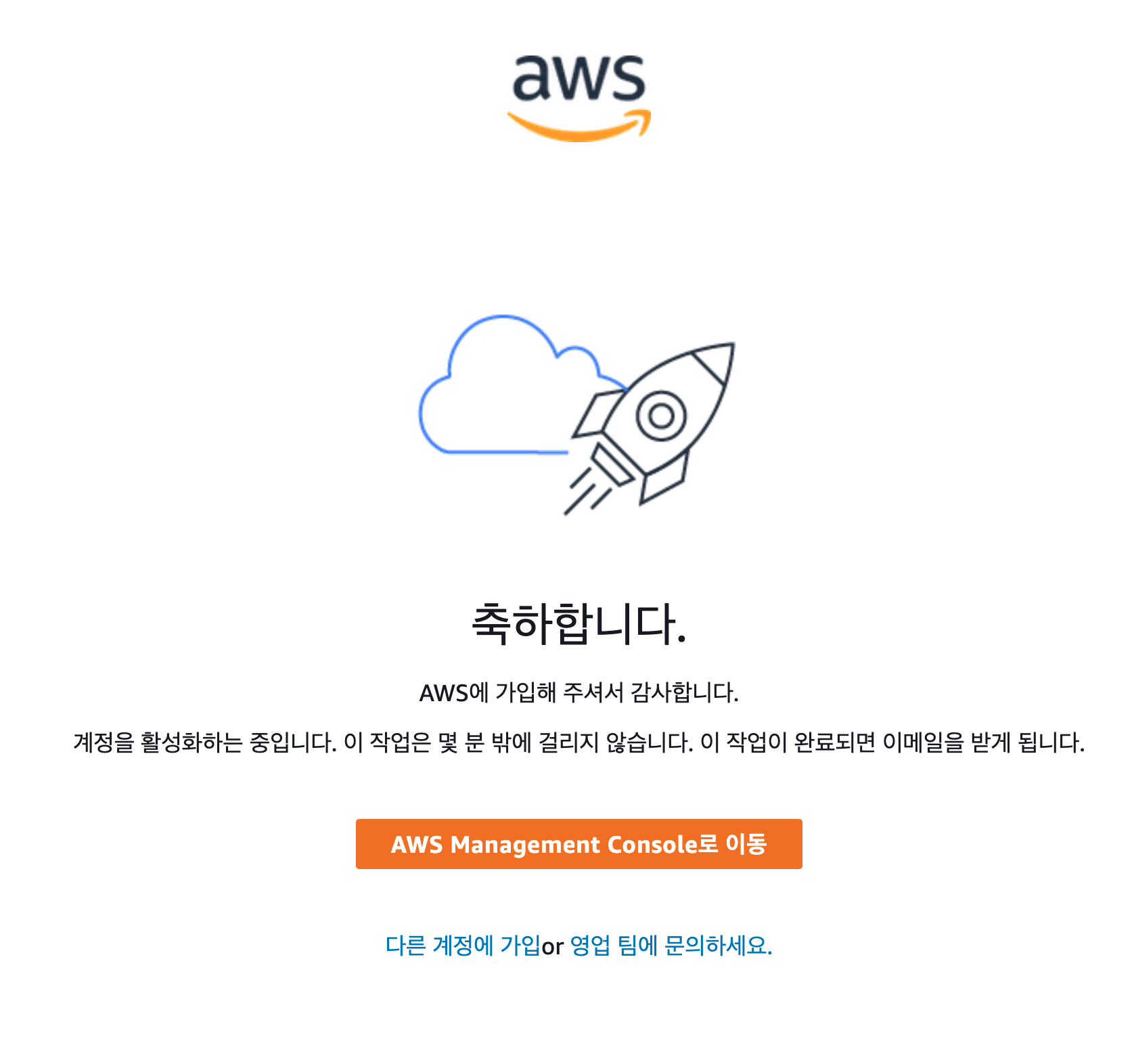
기다려 주자.
aws 로그인
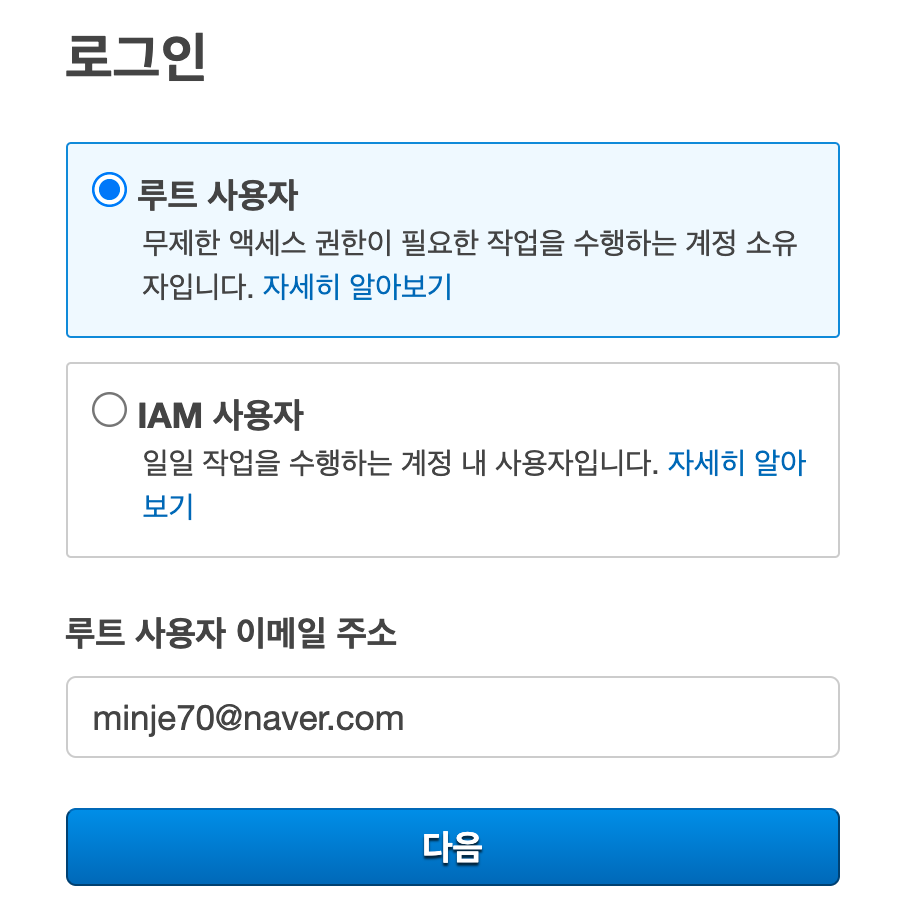
내 서버 내가 막 관리할거니까 루트 사용자로 지정해준다.
이렇게 로그인을 해주면 짜잔 aws 관리 콘솔이 뜬다.
세팅
오른쪽 위를 보면 미국 동부 (오하이오) 혹은 다른나라로 설정되어 있으면 아시아 태평양 (서울)로 설정해주자. 팀원들이 처음에 미국 동부 (오하이오)로 설정했다가 시간 엄청 잡아먹었다. (역시 속도는 거리가 제일 중요한듯)

솔루션 구축
AWS 관리 콘솔창에서 솔루션 구축 탭이 있다. 나는 정확히 aws에 대해서 완벽히 이해하고 있지 않기 때문에 솔루션 구축 탭에서 가상 머신 시작을 할 것이다. 초기 설정을 편하게 할 수 있게 도와준다.
1. AMI 선택
AMI는 인스턴스를 시작하는 데 필요한 소프트웨어 구성(운영 체제, 애플리케이션 서버, 애플리케이션)이 포함된 템플릿이다. 쉽게 말해서 미리 세팅해둔 이미지를 고르라는 말이다.
나는 여기서 Ubuntu Server 20.04 LTS를 선택했다. 이유는 따로 없고 팀원들이 이걸 골랐더라.

어떤 운영체제로 서버를 관리하는게 좋고 나쁘고를 모르기도 하고 내가 올리려는 서비스는 공부차원에서 올리는거라 정확한 사실은 문제가 발생했을 때에 공부하는걸로 하겠다.
2. 인스턴스 유형 선택
인스턴스는 애플리케이션을 실행할 수 있는 가상 서버이다. CPU, 메모리, 스토리지 및 네트워킹 용량을 고르면 된다. 근데 내가 가입한 아이디인 프리 티어로 사용 가능한 인스턴스 유형이 하나라 선택권이 없다.

검토 및 시작을 누르니 이런 경고가 뜬다.

나는 보안 그룹 편집에 들어가서 port를 80, 443만 일단 열어뒀다.
계속 진행을 해보면 페어 키를 만들어서 저장하라는 말이 나오는 데 이 키는 다시 발급 받기가 불가능하다고 한다. 지워지지 않도록 잘 보관하자 ^^ 언제 쓰는지는 아직 잘 모르겠다.
쭉쭉 진행하면 이런 화면이 나온다. 생각보다 시간이 오래 걸린다...

이런 화면이 나오면 인스턴스가 다 만들어 진거다.

끝으로..
aws 인스턴스를 만들면서 동시에 블로그 글도 작성하려고 하니 중간에 빠진 부분도 있다. 하지만 충분히 혼자서 진행할 수 있는 수준이며 어짜피 공짜로 사용하니 인스턴스를 만들기만 하면 크게 문제는 없을 것이라고 본다. 문제가 생기면 다시 만들면(공짜) 되니까?? ㅎㅎ
다음 글에서는 이렇게 만든 인스턴스에 서버를 올리고 돌려볼거다. 그 전에 ssh 접속하는 법도 공부하고 여기까지 완료되면 도메인 사서 등록 해야지 ㅋㅋㅋㅋ
'개발 공부 > aws' 카테고리의 다른 글
| aws를 이용하여 내 사이트 만들기3 (도메인, ssl) (0) | 2021.07.20 |
|---|---|
| aws를 이용하여 내 사이트 만들기2 (ssh 접근, docker 설치, nodejs 설치, FTP설치, FILEZILLA 세팅) (0) | 2021.07.19 |


댓글